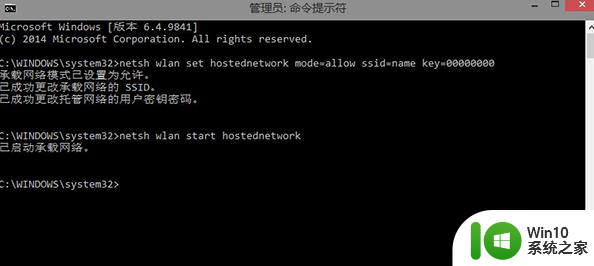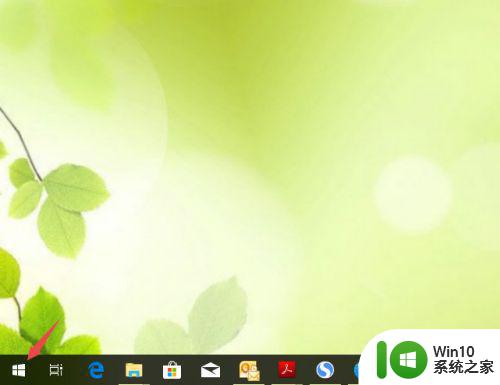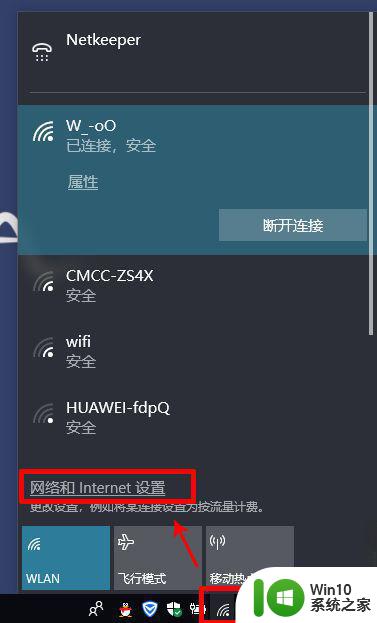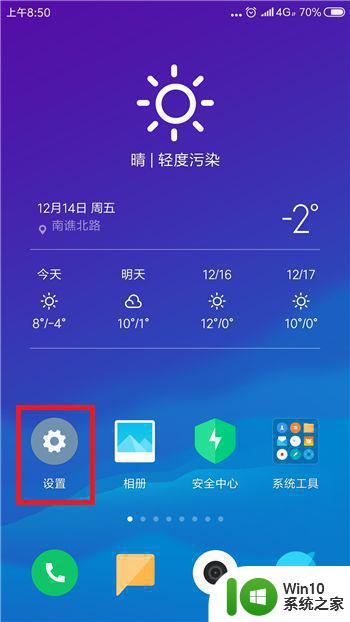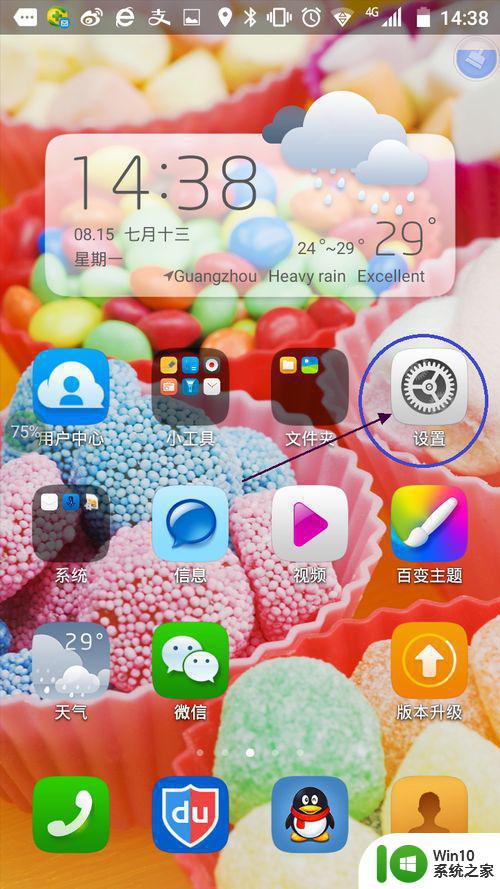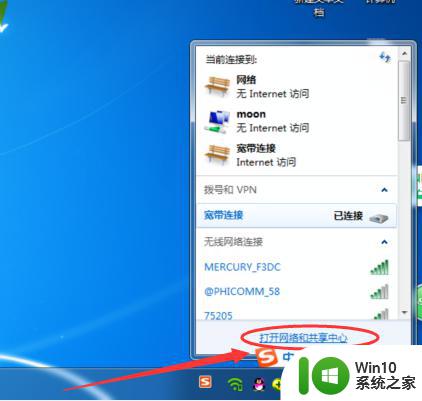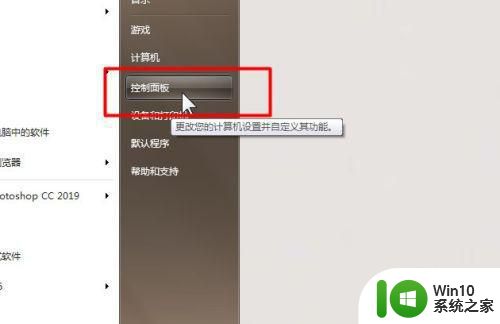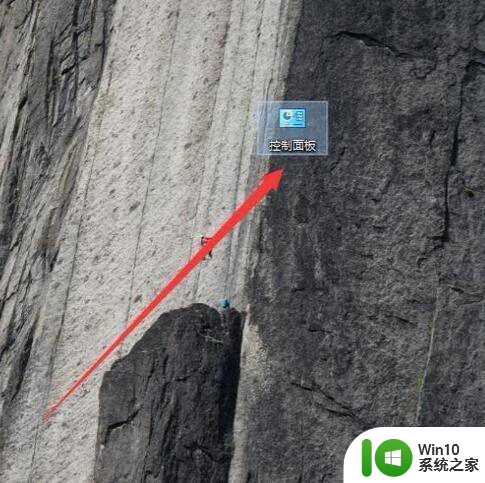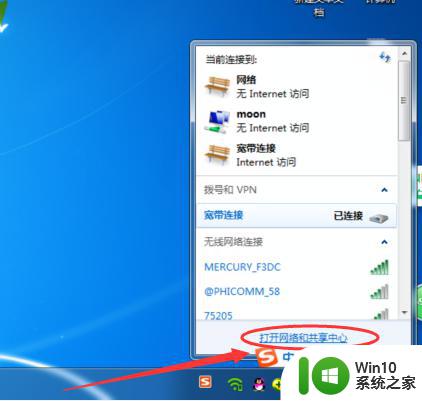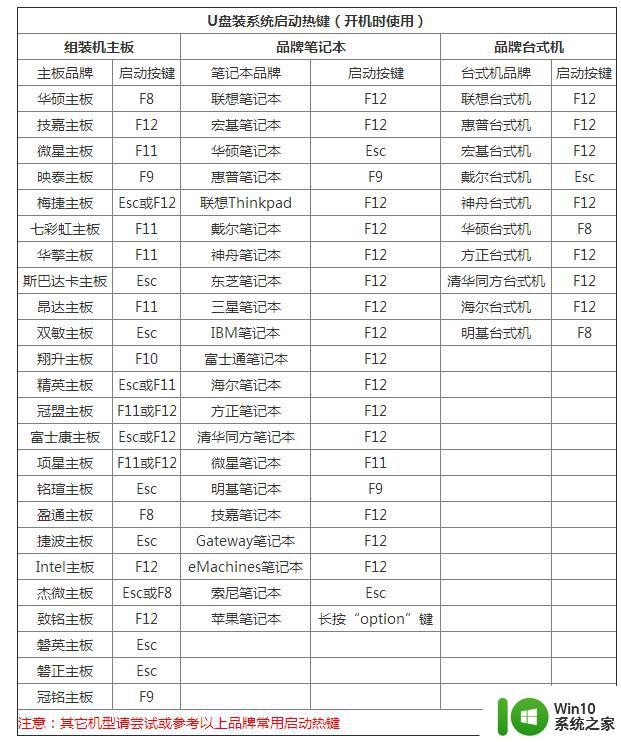笔记本上的热点功能怎么用 笔记本如何设置热点
更新时间:2023-10-07 13:54:07作者:jiang
笔记本上的热点功能怎么用,如今随着移动互联网的迅猛发展,人们对于网络的需求已经超越了传统的电脑和手机,而在这个信息时代,笔记本电脑作为一种便携式的工具,已经成为了人们必不可少的伙伴。除了其出色的性能和便携性外,现代笔记本电脑还提供了热点功能,使得用户可以在没有网络的情况下轻松连接其他设备。如何使用笔记本电脑上的热点功能呢?又该如何设置热点呢?本文将为大家详细介绍这些问题。
解决方法:
1、先打开我们的电脑,然后我们点击电脑桌面左下角的开始按钮;
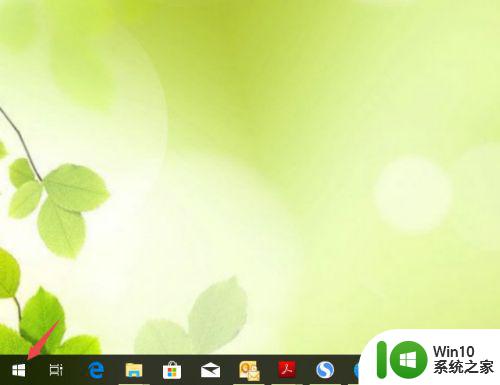
2、弹出的界面,我们点击设置;
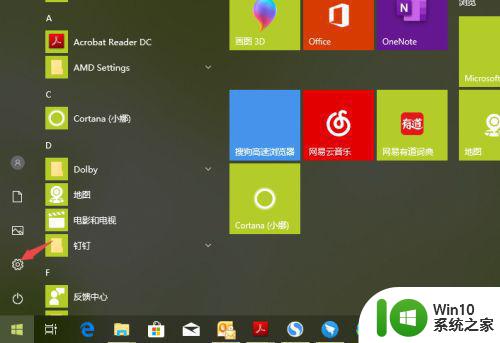
3、然后我们进入设置后,点击网络和Internet;
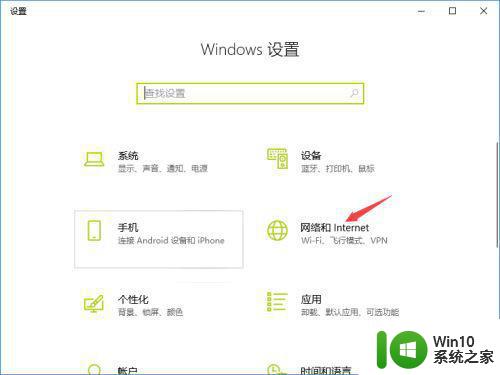
4、之后我们点击移动热点;
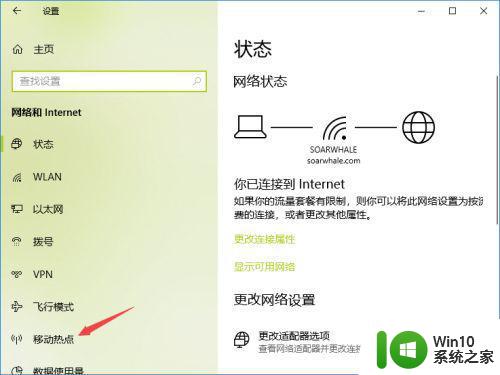
5、然后我们将移动热点的开关向右滑动;
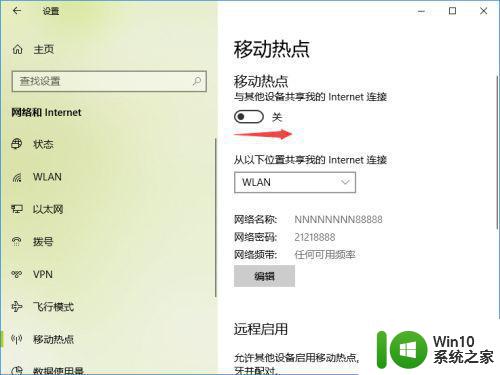
6、滑动完成后如图所示,这样也就开启了热点了。我们点击下方的编辑;
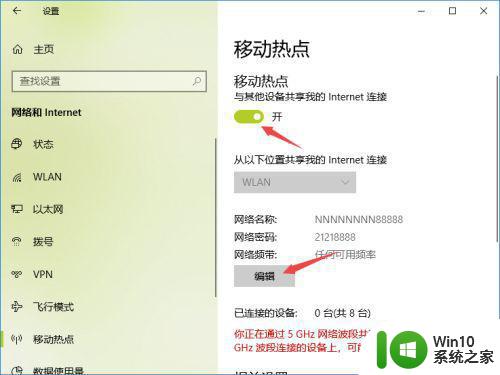
7、然后我们输入一个网络名称,之后输入密码,然后点击保存。这样我们也就开启热点了。
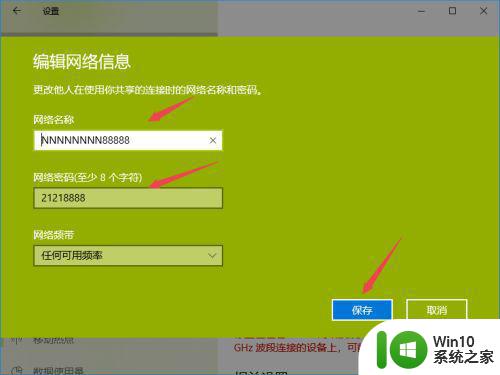
以上就是笔记本上的热点功能的全部内容,如果你遇到相同的情况,可以参照小编的方法来处理,希望对大家有所帮助。